Knoppen
Gebruik een knop om een koppeling of andere functionaliteit meer op te laten vallen op de pagina.
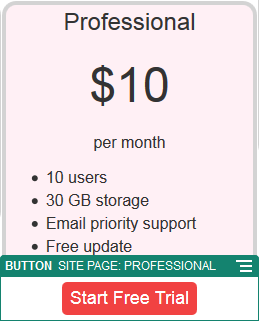
Beschrijving van de illustratie GUID-2C9376F7-3312-40D3-B03F-484D6863F420-default.png
Ga als volgt te werk om een knop aan de pagina toe te voegen:
- Navigeer naar de pagina die u wilt bewerken en zorg ervoor dat
 is ingesteld op Bewerken.
is ingesteld op Bewerken. - Voeg de component aan de pagina toe.
- Klik op het menupictogram
 en kies Instellingen om de eigenschappen van de knop aan te passen.
U kunt de knoptekst (het label), grootte, uitlijning en andere weergaveopties opgeven voor de knop.
en kies Instellingen om de eigenschappen van de knop aan te passen.
U kunt de knoptekst (het label), grootte, uitlijning en andere weergaveopties opgeven voor de knop.Opmerking:
Als u de velden Breedte en Hoogte instelt op 0 (nul), wordt de grootte van de knop automatisch aangepast aan de tekst die u hebt opgegeven voor het label.Klik op het tabblad Stijl om de achtergrondkleur, het lettertype, de rand en andere instellingen op te geven. U kunt kiezen uit vooraf gedefinieerde stijlen in het huidige thema. Afhankelijk van het thema kunt u ook op Aanpassen klikken om uw eigen waarden op te geven.
- Ga als volgt te werk om een koppeling of andere acties aan een knop te koppelen:
- Klik in het paneel 'Instellingen' op Koppeling.
- Klik op Koppelingstype selecteren en kies een van de volgende opties:
- Geen koppeling: met de knop wordt geen actie uitgevoerd wanneer de gebruiker erop klikt.
-
Webpagina: een volledige URL opgeven naar een externe pagina of site en selecteren waar de koppeling moet worden geopend
-
Sitepagina: selecteer met de paginakiezer een pagina op de huidige site en selecteer waar de koppeling moet worden geopend. U kunt aanvullende URL-parameters opgeven met de opmaak key1=waarde1&key2=waarde2. Lege waarden worden ondersteund, bijvoorbeeld key1=&key2=waarde2. U kunt ook een URL-anker opgeven. Hiertoe moet u een speciale ankersectielay-out toevoegen aan de plaats op de doelsitepagina waar u de ankerkoppeling wilt oplossen, en dezelfde ankernaam opgeven als in de lay-outinstellingen die u hebt gebruikt bij het definiëren van de triggeractie.
Opmerking:
De vereiste ankersectielay-out voor het gebruik van URL-ankers wordt meegeleverd bij OCE Toolkit. Zie Ontwikkelen met OCE Toolkit voor informatie over het ophalen van de toolkit. -
Bestand downloaden: een geselecteerd bestand downloaden uit de repository Selecteer een bestand.
Als u een digitaal activum kiest, kunt u een specifieke weergave selecteren. Als u geen weergave selecteert, wordt de oorspronkelijke afmeting gebruikt. Als de nieuwste versie van het activum moet worden gepubliceerd bij het publiceren van de site, selecteert u Laatste versie van activum gebruiken. Als u Laatste versie van activum gebruiken niet selecteert, wordt de meest recente gepubliceerde versie gebruikt in plaats van een recentere conceptversie, mocht die bestaan.
-
Voorbeeld van bestand: een voorbeeld van een geselecteerd bestand bekijken en dit desgewenst downloaden in een overlay over een vager weergegeven en inactieve versie van de pagina
-
Inhouditem: selecteer een inhouditem uit een gekoppelde activumrepository, kies de detailpagina die u wilt weergeven en geef op of de pagina moet worden geopend in hetzelfde of een nieuw venster.
-
E-mail: een geldig e-mailadres opgeven en eventueel een onderwerp Het resulterende bericht wordt geopend in en verstuurd via de standaard-e-mailclient.
-
Triggeracties: een of meer pagina-acties selecteren die worden uitgevoerd wanneer op de knop wordt geklikt De pagina-acties zijn:
-
Navigeren naar sitepagina: een pagina selecteren op de huidige site
-
Navigeren naar externe URL: een volledige URL opgeven naar een externe pagina of site
-
Waarschuwing tonen: een opgegeven bericht tonen in een venster
-
Een component tonen of verbergen: op de huidige pagina een component selecteren die moet worden getoond, verborgen of in- en uitgeschakeld
-
Een slot tonen of verbergen: op de huidige pagina een slot selecteren die moet worden getoond, verborgen of in- en uitgeschakeld
-
-
Kaart: een geldig adres of geldige coördinaten invoeren en selecteren waar u de kaart in desktop- en mobiele browsers wilt openen
-
Telefoongesprek: een geldig telefoonnummer invoeren
Zie voor meer informatie: Triggers en acties gebruiken.